Galaxy S6 Edge는 올해 삼성의 6 차 주력 제품입니다. 주요 주력 제품인 Galaxy S6와 함께 출시되었습니다. 두 제품은 하드웨어와 사양이 비슷합니다. Galaxy S925 Edge G5.0.2F는 원래 Android XNUMX Lollipop을 기본으로 실행했습니다.
Android 고급 사용자이고 Galaxy S6 Edge를 제조업체 사양 이상으로 사용하려면 장치에서 루트 액세스 권한을 얻는 좋은 방법을 찾고 있어야합니다. 우리가 찾은 좋은 방법은 CF-Auto 루트 도구를 사용하는 것입니다. 이 게시물에서는이 도구를 사용하여 Samsung Galaxy S6 Edge G925F를 루팅하는 방법을 보여 드리겠습니다. 을 따라서.
전화 준비 :
- 이 가이드는 Samsung Galaxy S6 Edge G925F에만 사용해야합니다. 이 장치가 아닌 경우 다른 안내서를 찾으십시오.
- 적어도 60 % 이상 배터리를 충전하십시오.
- 장치의 EFS를 백업하십시오.
- SMS 메시지, 통화 기록 및 연락처 백업
- 중요한 미디어 컨텐츠를 백업하십시오.
참고 : 사용자 지정 복구, ROM을 플래시하고 휴대 전화를 루팅하는 데 필요한 방법으로 인해 기기에서 Galaxy S6 Edge G925F를 브릭 킹 할 수 있습니다. "CF-Auto Root"를 사용할 때 장치를 루팅하면 보증이 무효화되며 더 이상 제조업체 또는 보증 제공 업체의 무료 장치 서비스를받을 수 없습니다. 자신의 책임으로 진행하기로 결정하기 전에 책임을지고이를 염두에 두십시오. 사고가 발생하는 경우 당사 또는 장치 제조업체는 절대 책임을지지 않습니다.
다운로드 :
- CF- 자동 루트 : (링크)
- 다운로드 및 설치 Odin3 v3.10.
- 삼성 USB 드라이버.
설치 :
- 먼저 장치를 완전히 닦아서 깨끗하게 설치하십시오.
- 오픈 오딘
- 다음 단계에 따라 기기를 다운로드 모드로 전환하십시오.
- 전원을 끄고 10 초 동안 기다리십시오
- 볼륨 작게, 홈 및 전원 버튼을 길게 눌러 켭니다.
- 경고가 표시되면 볼륨 높이기 버튼을 누릅니다.
- 장치와 PC를 연결하십시오. 오딘은 자동으로 전화를 감지해야합니다.
- Odin이 전화를 감지하면 ID : COM 상자가 파란색으로 바뀝니다.
- AP 탭을 누른 다음 다운로드 한 CF Autoroot zip 파일을 선택하십시오.
- 오딘의 옵션이 아래 사진의 옵션과 일치하는지 확인하십시오.
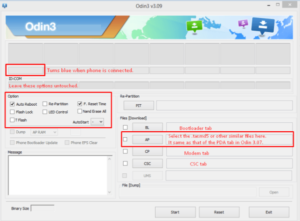
Galaxy S6 Edge G925F
- 시작을 누르십시오.
- 깜박임이 끝나면 장치를 다시 시작해야합니다. PC에서 제거하십시오.
- 장치가 완전히 재부팅 될 때까지 기다리십시오.
CF-Auto Root를 사용하여 기기의 갤럭시 S6 Edge G925F를 루팅 했습니까?
아래 의견란에 귀하의 경험을 공유하십시오.
JR






